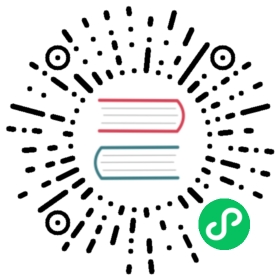Harvester
HTTP Proxy 设置错误导致多节点集群部署失败
没有 Harvester 配置文件的 ISO 安装
在 Harvester 安装期间配置 HTTP 代理
在某些环境中,你会在安装 Harvester 时配置 OS Environment 的 http-proxy。
在第一个节点就绪后配置 HTTP 代理
第一个节点安装成功后,登录到 Harvester GUI 以配置 Harvester 系统设置的 http-proxy。
然后继续向集群添加更多节点。
一个节点不可用
你可能遇到的问题:
第一个节点安装成功。第二个节点安装成功。第三个节点安装成功。然后第二个节点变为 Unavialable 状态,而且无法自动恢复。
解决方案
当集群中的节点不使用 HTTP Proxy 进行相互通信时,成功安装第一个节点后,你需要为这些节点使用的 CIDR 配置 http-proxy.noProxy。
例如,如果你的集群通过 DHCP/静态设置将 CIDR 172.26.50.128/27 的 IP 分配给节点,请将此 CIDR 添加到 noProxy。
设置好之后,你就可以继续往集群中添加新的节点了。
有关详细信息,请参阅 Harvester issue 3091。
具有 Harvester 配置文件的 ISO 安装
如果在 ISO 安装时使用了 Harvester 配置文件,请在 Harvester System Settings 中配置适当的 http-proxy。
PXE 引导安装
使用 PXE 引导安装时,请在 OS Environment 和 Harvester System Settings 中配置合适的 http-proxy。
生成 Support Bundle
你可以按照以下步骤在 Harvester GUI 中生成 Support Bundle:
Harvester 网页 UI 的左下角点击
Support:
单击
Generate Support Bundle按钮:
输入支持包的描述并点击
Create以生成和下载 Support Bundle:
访问嵌入式 Rancher 和 Longhorn 仪表板
从 v1.1.0 起可用
你现在可以直接在 Support 页面上访问嵌入式 Rancher 和 Longhorn 仪表板,但必须先通过 Preference 页面启用 Developer Tools & Features。

如果你使用旧的版本,你可以通过以下方式手动访问:
https://{{HARVESTER_IP}}/dashboard/c/local/explorer(Embedded Rancher)https://{{HARVESTER_IP}}/dashboard/c/local/longhorn(Embedded Longhorn)
 备注
备注
我们仅支持使用嵌入式 Rancher 和 Longhorn 仪表板进行调试和验证。 对于 Rancher 的多集群和多租户集成,请参见文档。
修改 SSL/TLS 启用的协议和密码后无法访问 Harvester
如果你修改了 SSL/TLS 启用的协议和密码设置后无法访问 Harvester GUI 和 API,很有可能是由于错误配置的 SSL/TLS 协议和密码导致 NGINX Ingress Controller 停止运行。 请按照以下步骤来进行重置:
- 按照常见问题的描述 SSH 到 Harvester 节点,并切换成
root用户:
$ sudo -s
- 使用
kubectl手动编辑ssl-parameters:
# kubectl edit settings ssl-parameters
- 删除
value: ...行,然后 NGINX Ingress Controller 就会使用默认的协议和密码:
apiVersion: harvesterhci.io/v1beta1default: '{}'kind: Settingmetadata:name: ssl-parameters...value: '{"protocols":"TLS99","ciphers":"WRONG_CIPHER"}' # <- Delete this line
- 保存修改。退出编辑器后,你会看到以下响应:
setting.harvesterhci.io/ssl-parameters edited
你也可以进一步检查 rke2-ingress-nginx-controller Pod 的日志,来确认 NGINX Ingress Controller 是否能正常运行。